Hyper - V是微软提供的一款虚拟化技术,它允许用户在一台物理计算机上创建和运行多个虚拟机,这些虚拟机可以运行不同的操作系统和应用程序,为用户提供了极大的便利和灵活性。无论是开发人员进行软件测试、系统管理员进行服务器部署和管理,还是普通用户体验不同的操作系统,Hyper - V都能满足需求。下面...
Hyper - V是微软提供的一款虚拟化技术,它允许用户在一台物理计算机上创建和运行多个虚拟机,这些虚拟机可以运行不同的操作系统和应用程序,为用户提供了极大的便利和灵活性。无论是开发人员进行软件测试、系统管理员进行服务器部署和管理,还是普通用户体验不同的操作系统,Hyper - V都能满足需求。下面将为大家详细介绍Hyper - V的安装教程。
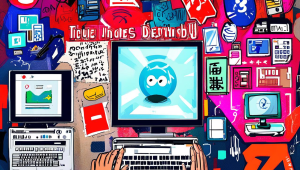
在安装Hyper - V之前,需要先确认你的计算机是否满足安装条件。操作系统方面,Hyper - V支持Windows 10专业版、企业版和教育版,以及Windows Server系列。硬件要求也较为关键,CPU需要支持二级地址转换(SLAT),并且BIOS中要开启虚拟化技术。不同品牌计算机开启虚拟化技术的方式有所不同,以常见的联想计算机为例,开机时按F1或F2进入BIOS界面,在“Configuration”选项中找到“Intel Virtual Technology”或“AMD - V”,将其设置为“Enabled”,保存并退出BIOS即可。
确认计算机满足安装条件后,就可以开始安装Hyper - V了。第一种方法是通过“控制面板”进行安装。打开“控制面板”,选择“程序和功能”,在左侧点击“启用或关闭Windows功能”。在弹出的“Windows功能”窗口中,找到“Hyper - V”选项,将其前面的复选框勾选,这里有“Hyper - V管理工具”和“Hyper - V平台”等子选项,建议全部勾选以获取完整功能。勾选完成后,点击“确定”,系统会自动下载并安装Hyper - V所需的文件,安装过程中可能会提示重启计算机,按照提示操作即可。
第二种方法是使用PowerShell命令进行安装。以管理员身份运行PowerShell,在命令提示符中输入以下命令:
```powershell
Enable - WindowsOptionalFeature - Online - FeatureName Microsoft - Hyper - V - All - All - NoRestart
```
输入完命令后,按回车键执行。该命令会自动启用Hyper - V的所有功能,执行完成后,根据提示重启计算机。重启后,Hyper - V就安装完成了。
安装完成后,我们还需要对Hyper - V进行一些基本配置。打开“Hyper - V管理器”,可以通过在开始菜单中搜索“Hyper - V管理器”来打开它。首次打开时,可能需要配置虚拟交换机。在“Hyper - V管理器”中,点击“虚拟交换机管理器”,选择“新建虚拟网络交换机”,根据需求选择“外部”、“内部”或“专用”类型的虚拟交换机。如果需要虚拟机能够访问外部网络,建议选择“外部”类型,然后选择物理网卡,点击“确定”完成虚拟交换机的创建。
接下来就可以创建虚拟机了。在“Hyper - V管理器”中,右键点击计算机名称,选择“新建” - “虚拟机”,按照向导提示进行操作。首先为虚拟机命名并选择存放位置,然后分配虚拟机的内存大小,根据实际需求进行设置。接着创建虚拟硬盘,选择硬盘的大小和存放位置。最后选择安装选项,可以选择从ISO文件安装操作系统,也可以使用物理光驱安装。完成上述步骤后,点击“完成”,虚拟机就创建完成了。
通过以上步骤,你就可以成功安装并配置Hyper - V,开始在虚拟机中运行不同的操作系统和应用程序了。在使用过程中,如果遇到问题,可以查阅微软官方文档或在相关技术论坛寻求帮助。
未经允许不得转载作者:
emer,
转载或复制请以
超链接形式
并注明出处
主机测评网 。
原文地址:
《
hyper-v安装软件,2016 hyper-v安装》
发布于
2025-10-15









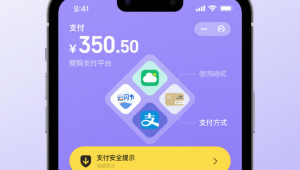

评论 抢沙发